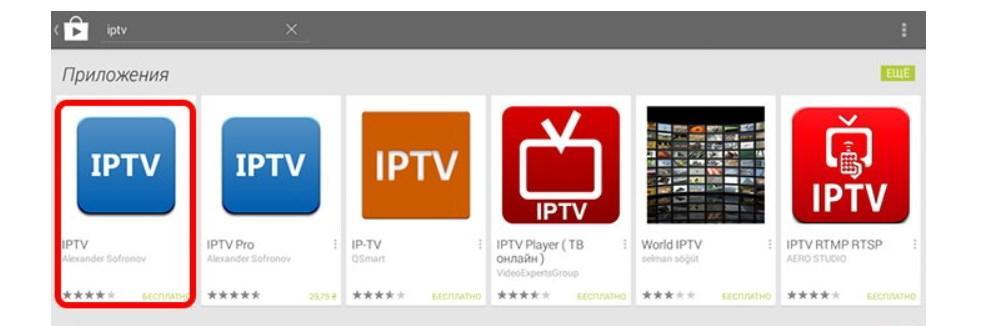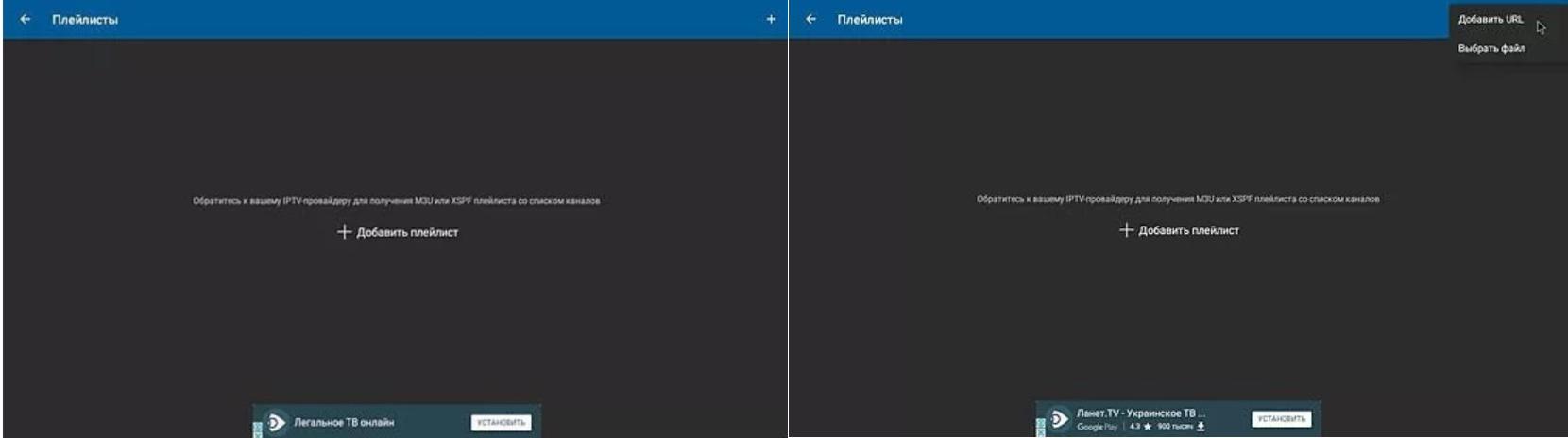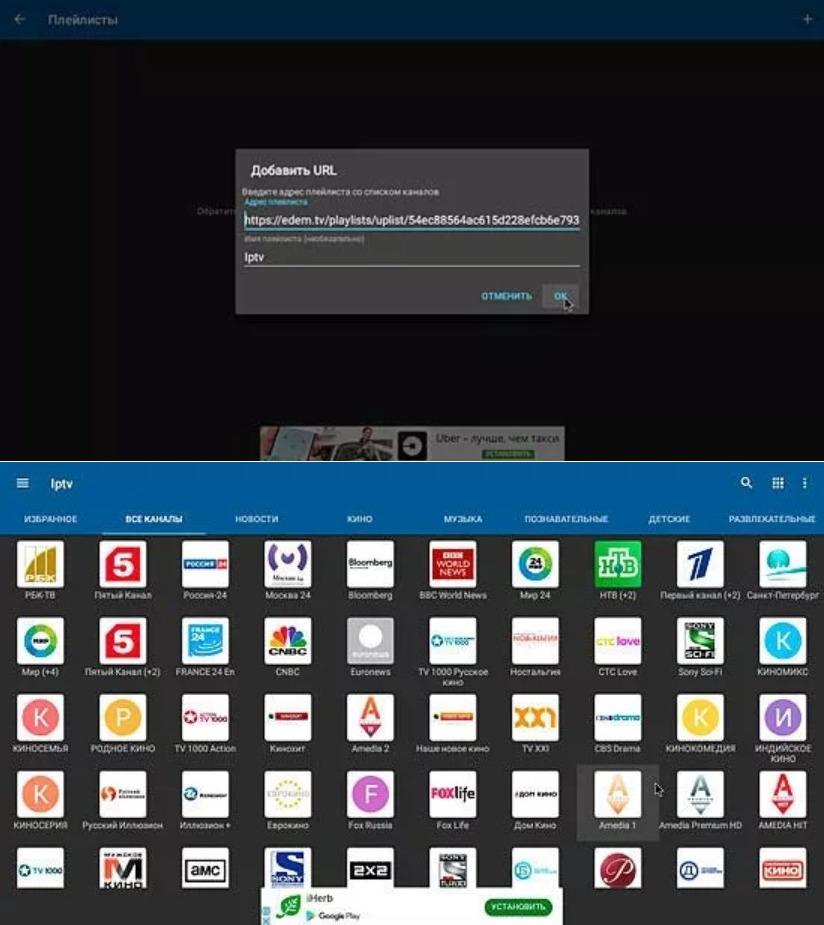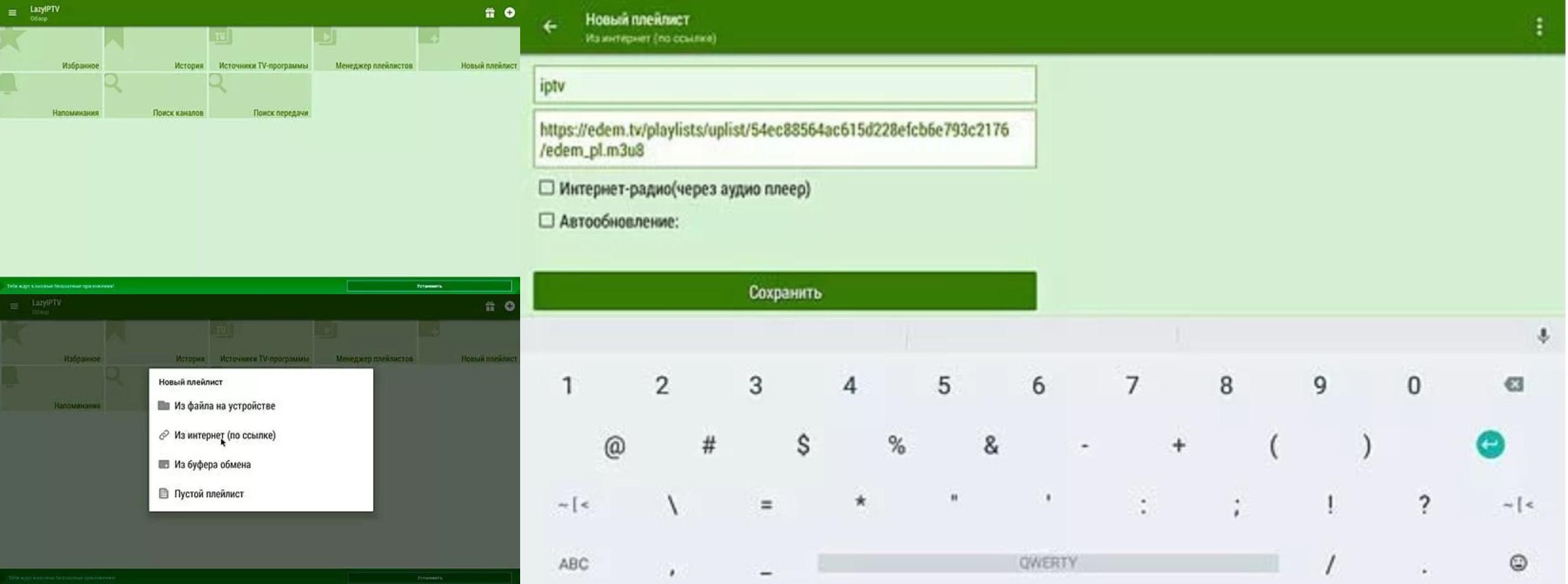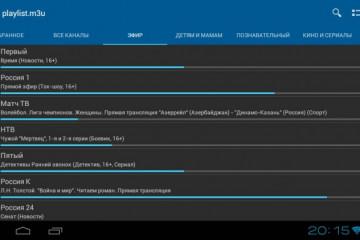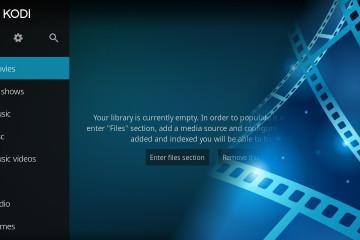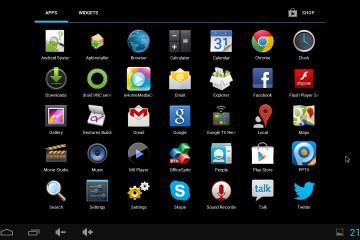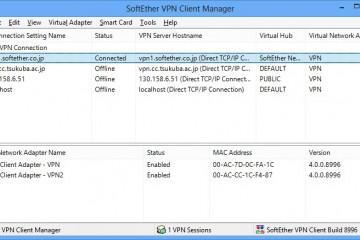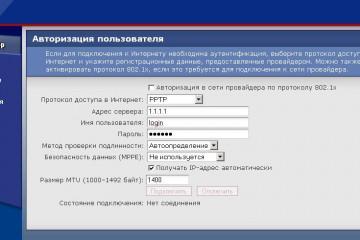Настройка IPTV на Android TV Box — пошаговая инструкция
Содержание:
Последние годы стремительно набирают популярность приставки TV Box, работающие на операционной системе Android. Стоимость их колеблется в широком диапазоне, в зависимости от производителя и модификации. Сложности в настройках возникают редко даже у начинающих пользователей, глубокие познания в сфере программирования не нужны.
Что такое Андроид ТВ Бокс
Android TV Box представляет собой приставку для телевизора, которая имеет доступ к интернету, телевидению, также с нее можно делать звонки. Какие возможности приставка дает своему пользователю:
- смотреть практически все телевизионные программы в режиме онлайн без ограничений;
- устанавливать различные приложения через Play Market;
- смотреть различный медиаконтент (фото, видео, аудио);
- производить любые действия в интернете, как с обычного компьютера;
- осуществлять звонки через вайбер или скайп;
- возможность в режиме реального времени слушать радио и любимую музыку;
- использовать офисные программы без необходимости включать ПК.
Функционал у приставки довольно обширный, при условии, что стоимость на них более чем приемлемая.
Как подключить Андроид ТВ Бокс к телевизору
Существует три способа подключения приставки к Smart телевизору:
- с помощью переходника – конвертера HDMI;
- через обыкновенный HDMI кабель;
- через АV-кабель (тюльпаны).
Каждый способ подключения имеет свои особенности.
Подключение через обыкновенный HDMI кабель самое простое. Пользователю необходимо при помощи кабеля приставку подключить к телевизору, вставив шнур в соответствующие разъемы. После этого важно не забыть изменить источник сигнала в настройках телевизора. Сделать это можно с помощью кнопок «Source» или «Input» на телевизионном пульте.
Встречаются случаи, когда телевизор не видит приставку. Рекомендуется попробовать подключить девайс к другому ТВ, чтобы убедиться в ее работоспособности. Вполне возможно, что приставка и телевизор попросту несовместимы.
Как работает IPTV на Android TV Box
Многие обладатели новомодных девайсов задаются вопросом, как смотреть IPTV на приставке андроид. Предварительно нужно изучить вопрос, что необходимо дял его корректной работы необходимо. ТВ приставка на операционной системе Android у начинающего пользователя уже есть, ее модификации не имеют значения.
Для работы IPTV для Android TV понадобится:
- Программный компонент, то есть приложение, которое нужно установить на приставку для воспроизведения каналов.
- Плейлист с выбранными телеканалами, которые будет нужно импортировать в приложение, о котором говорилось немного ранее.
Плейлист вовсе не обязательно приобретать у своего провайдера, можно в интернете найти один из бесплатных. По существу плейлист представляет собой текстовый документ с перечнем ссылок, где проводится вещание телеканала онлайн.
Какой IPTV плеер лучше выбрать
Лучшие программы для IPTV на андроид приставке, которые можно скачать на платформе Plat Market:
- IPTV;
- Lazy IPTV;
- Kodi.
По мнению большинства людей, программа IPTV самая стабильная в работе и вызывает меньше всего сложностей в настройке.
Стоит также отметить, что способ установки IPTV-листа для разных провайдеров может немного отличаться. Для одних производится загрузка файла непосредственно через программу, а во втором случае лист устанавливают, используя ввод URL-ссылки. В реализации второго способа у пользователя могут возникнуть сложности.
Установка IPTV плеера на приставку с Андроидом и на Смарт ТВ на Андроиде
Поскольку существует несколько программ плеера, то инструкций по их установке должно быть тоже несколько. Инструкцию каждой стоит рассмотреть более детально.
IPTV
Прежде всего, на свой TVBox через плей маркет нужно установить приложение. Далее, пошаговый алгоритм приведен к следующему виду:
- Запустить приложение на своем телевизоре, после чего на экране отображается кнопка «Добавить плейлист», на нее и нужно нажать.
- Далее, нужно выбрать используемый способ импортирования плейлиста.
- Адрес, по которому лежит файл, можно ввести вручную, однако делать это через пульт очень неудобно. Еще стоит упомянуть о преимуществе такого метода – возможность с серверов обновления файла, следовательно, и плейлиста.
- Другой способ – предварительно скачать файл на встроенный накопитель памяти и выбрать из него. Дополнительно пользователь должен дать согласие на доступ программы к папкам приставки IPTV для Смарт ТВ Андроид.
- Как только файл будет загружен, на экране ТВ отобразится список телеканалов, которые сгруппированы по тематике.
- Чтобы убедиться, что девайсом уже можно пользоваться, нужно воспроизвести любой канал.
Из меню плеера во время просмотра каналов можно вызвать программу телепередач, где можно изучить подробную информацию о том или ином фильме, передаче и т.д. Здесь же отображается информация о начале и об окончании программы.
Kodi
Чтобы в процессе настройки не возникло непредвиденных сложностей, нужно удалить старую версию программы, установленную производителем. Затем, с Play Market при помощи internet скачивают приложение Коди.
После скачивания и установки приложение запускают. Далее, пошаговая инструкция, как настроить IPTV на приставке Android, выглядит так:
- На главном экране программы отображается три большие кнопки, из них нужно нажать на «Система», дальше перейти в «Дополнения».
- В этом разделе требуется пройти путь: «Дополнения» — «Мои дополнения» — «Клиенты РVR».
- В выпадающем контекстном меню нужно тапнуть на строку «PVR IPTV Simple Cliеnt», затем «Настроить».
- В пункте «Расположение» нужно сделать активным «Сеть интернет (Удаленный путь)» и ввести адрес расположения файла, где хранится плейлист.
- Активируется дополнение, для сохранения всех изменений устройство требуется перезагрузить.
Настройка в программе Kodi телеканалов завершена.
Lazy IPTV
В данном случае нужно тоже удалить заводскую программу и установить из Плей Маркет приложение Lazy IPTV. После установки программу запускают и добавляют новый лист с телевизионными каналами. Для этого нужно нажать на «+», расположенный в верхнем углу с правой стороны.
Следующее действие – необходимо пользователю выбрать способ добавление IPTV-листа (в данном случае будет рассмотрен способ через ссылку). В соответствующую форму необходимо ввести ссылку и для вступления изменений в силу нажать «Сохранить».
Настройка завершена, через приставку можно на экран телевизора выводить любые телеканалы.
Настройка IPTV на Android TV Box не должна вызвать сложностей ни у рядовых, ни у начинающих пользователей. Инструкции максимально просты и понятны, главное следовать всем вышеописанным рекомендациям. Также стоит отметить о существовании большого количества разнообразных плейлистов, не стоит скачивать первый попавшийся.
https://www.youtube.com/watch?v=I6AvUTIecnQ